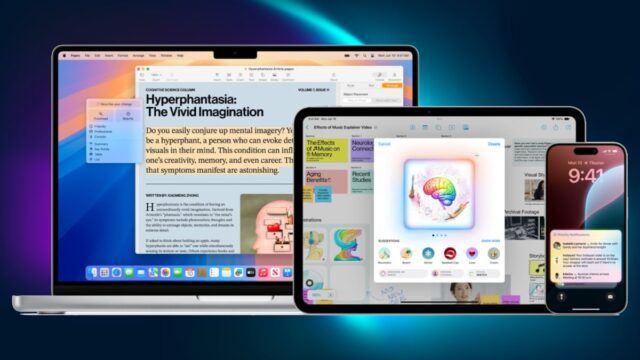Apple Intelligence ist in aller Munde und für jeden Besitzer eines Apple-Geräts von großem Interesse. Während wir geschwärmt haben Unsere Erfahrungen mit Apple Intelligence auf dem iPhoneWir möchten nicht, dass Sie vergessen, dass einige Apple Intelligence-Funktionen auch auf dem Mac verfügbar sind.
Wenn Sie beispielsweise ein Gespräch mit der Sprachmemos-App aufzeichnen, kann Apple Intelligence mit einer Transkription einspringen. Es ist sehr hilfreich – und das kratzt nur an der Oberfläche dessen, was Apple Intelligence den Benutzern bietet.
Die Frage ist jedoch: Wie aktivieren Sie Apple Intelligence auf Ihrem Mac? Hier sind die Schritte.
6 Apple Intelligence-Funktionen, die Sie jetzt ausprobieren können – und wie Sie sie aktivieren
So aktivieren Sie Apple Intelligence auf dem Mac
Um Apple Intelligence auf dem Mac zu aktivieren, benötigen Sie einen Mac mit einem M1-Chip. Außerdem muss es auf macOS Sequoia 15.1 aktualisiert werden.
Sie können dies tun, indem Sie zu gehen Systemeinstellungen (über das Apple-Symbol in der oberen rechten Ecke) > Software-Update. Im „Verfügbare Updates“ Suchen Sie im Abschnitt nach macOS Sequoia 15.1 und klicken Sie auf „Jetzt neu starten.“
Zerstörbare Lichtgeschwindigkeit
Apple Intelligence-Update über die Systemeinstellungen-App
Bildnachweis: Kimberly Gedeon / Mashable
Die Installation dieses Updates dauert etwa 20 Minuten.

Bildnachweis: Kimberly Gedeon / Mashable
Als Nächstes können Sie Apple Intelligence aktivieren, indem Sie erneut zu navigieren Systemeinstellungen und klicken Sie auf „Apple Intelligence & Siri.“ Klicken Sie anschließend auf „Aktivieren Sie Apple Intelligence“ und folgen Sie den Anweisungen.
Apple Intelligence-Funktionen, die Sie auf dem Mac verwenden können
Da Sie nun Apple Intelligence aktiviert haben, fragen Sie sich möglicherweise, welche Apple Intelligence-Funktionen Sie auf Ihrem Mac verwenden können. Zu den KI-gestützten Vorteilen gehören die folgenden:
-
Schreibhilfe zum Anpassen Ihres Tons
-
Zusammengefasste Benachrichtigungen über Ihre E-Mails, SMS und mehr
-
Eine gesprächigere Siri
-
Zusammenfassungen der Webseiten
-
Unterstützung natürlicher Sprache für die Suche in der Fotos-App
-
Transkripte von Audioaufnahmen
Um mit Apple Intelligence zu beginnen, gehen Sie zu „Notizen“ oder „Nachrichten“, geben Sie einen Text ein und klicken Sie mit der rechten Maustaste darauf. Daraufhin erhalten Sie einige Optionen zum Anpassen des Tons nach Ihren Wünschen (z. B. freundlich oder professionell). Darüber hinaus gibt es auch eine neue Type-to-Siri-Funktion, auf die Sie zugreifen können, indem Sie die BEFEHLSTASTE zweimal drücken.
Nachdem Sie Apple Intelligence auf Ihrem Mac kennengelernt haben, teilen Sie uns in den Kommentaren mit, was Sie von der neuen Suite an KI-Funktionen von Apple halten.